Để làm việc chuyên sâu với hosting của mình hơn, việc truy cập vào SSH là vô cùng cần thiết. Nhằm hỗ trợ khách hàng thực hiện dễ dàng, bài viết này của TinoHost sẽ hướng dẫn truy cập SSH vào Share Hosting với Putty thông qua vài thao tác đơn giản!
Quản lý hosting qua SSH là làm gì?
Quản lý hosting qua SSH mang lại nhiều lợi ích quan trọng, giúp người quản trị hệ thống thực hiện nhiều tác vụ quan trọng một cách linh hoạt và an toàn. Dưới đây là một số hoạt động quan trọng mà bạn có thể thực hiện khi quản lý hosting qua SSH:
- Sao chép, di chuyển, xóa tệp tin và thư mục.
- Tạo, chỉnh sửa, và xem nội dung của các tệp tin từ xa.
- Cài đặt và cập nhật các ứng dụng và gói phần mềm trên máy chủ hosting.
- Thực hiện các tác vụ quản lý cơ sở dữ liệu như sao lưu, khôi phục, và quản lý dữ liệu từ xa.
- Tạo, xóa người dùng và quản lý quyền truy cập của họ.
- Kiểm tra các thông số về tài nguyên hệ thống như CPU, bộ nhớ RAM và dung lượng đĩa từ xa.
- Theo dõi các log hệ thống để phát hiện và giải quyết vấn đề nhanh chóng.
- Thực hiện các lệnh cụ thể từ xa mà không cần phải trực tiếp kết nối với máy chủ.
- Thực hiện các biện pháp bảo mật như cập nhật hệ điều hành, đổi cổng SSH và quản lý tường lửa.
- Phân quyền với Chown và Chmod.
- Thực hiện các câu lệnh cho các ứng dụng đặc thù.
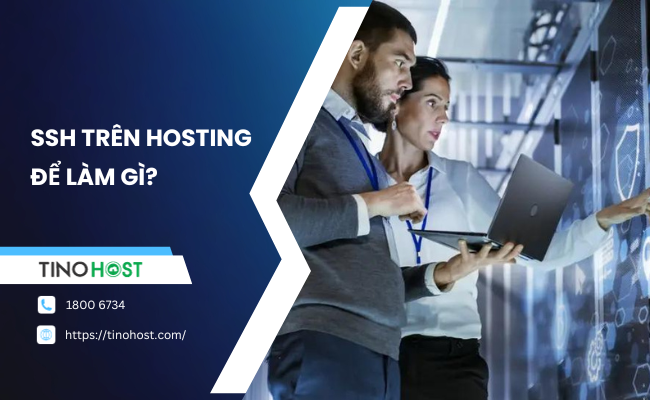
Những thứ cần chuẩn bị để truy cập ssh
Để thực hiện theo hướng dẫn truy cập SSH vào Share Hosting với Putty của TinoHost, bạn sẽ cần chuẩn bị một số thứ như sau:
- Tài khoản với quyền quản trị hosting
- SSH key
- Tải phần mềm Putty về thiết bị tại đây.
Cách truy cập SSH vào Share Hosting Với Putty
Bước 1: tạo SSH key
Vì lý do bảo mật nên TinoHost chỉ hỗ trợ truy cập SSH bằng SSH key, không hỗ trợ password. Để có thể sử dụng Quý khách cần làm theo các bước sau:
Truy cập cPanel => click SSH access
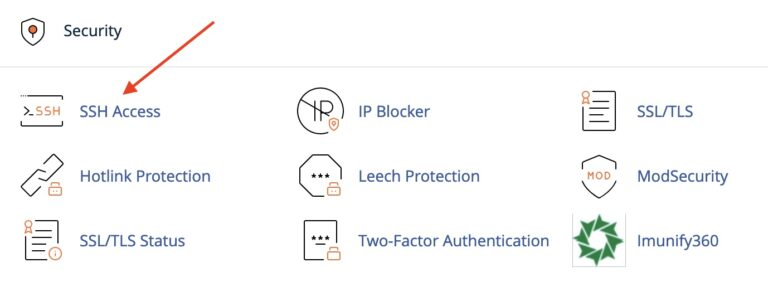
Click Manage SSH Keys
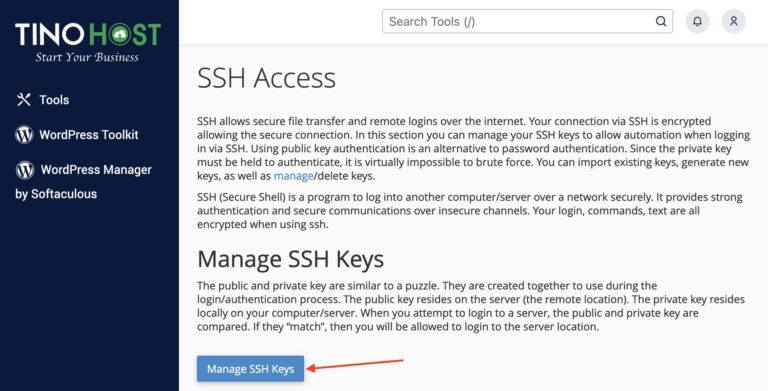
Click Generate a New Key trong trường hợp Quý khách chưa có SSH key. Hoặc click Import Key nếu Quý khách đã có SSH key. Trong ví dụ này, TinoHost sẽ hướng dẫn dành cho khách hàng chưa có SSH key.
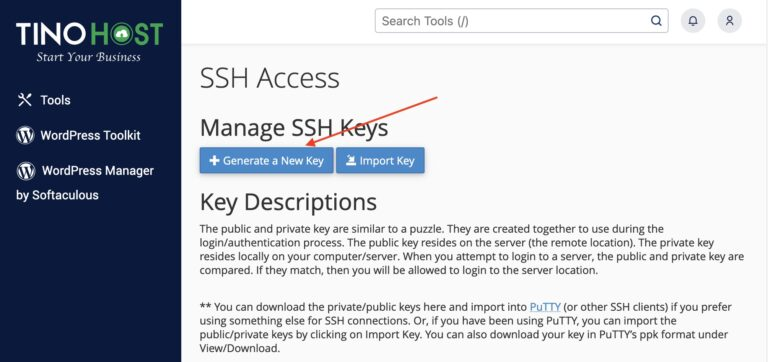
Tại đây, Quý khách cần khai báo các thông tin sau:
- Key Name: để mặc định và không thay đổi
- Key Password: Quý khách cần đặt password cho key này bao gồm chữ thường, chữ hoa, ký tự và số. Nếu ai biết được thông tin này thì có thể truy cập vào Hosting của Quý khách và xóa dữ liệu bất kỳ lúc nào.
- Reenter Password: nhập lại password ở trên một lần nữa.
- Sau đó nhấn Generate Key
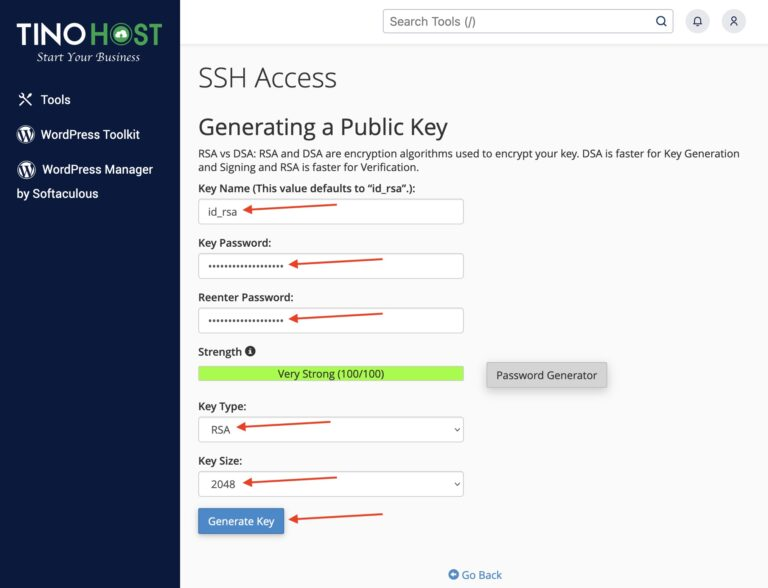
Màn hình máy tính thông báo key tạo thành công, Quý khách nhấn Go Back để quay lại trang quản trị key.
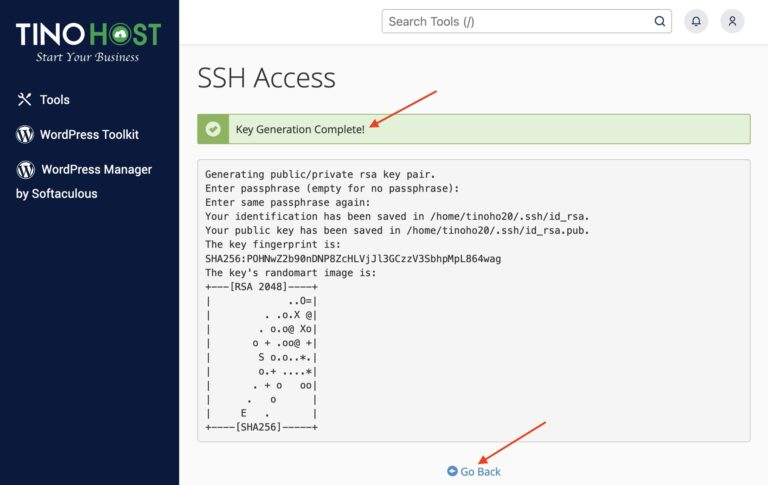
Tại trang quản trị key, Quý khách sẽ thấy như sau:
Public Keys: dành cho server tại TinoHost
Private Keys: là key (chìa khóa) dùng để truy cập. Nếu Keys này lộ ra thì ai cũng có thể truy cập vào Hosting của Quý khách. Vì vậy Quý khách cần:
- Download keys này về và lưu trữ tại nơi an toàn, không thể mất.
- Xóa Private Key khỏi server để lỡ ai có thể truy cập vào cPanel cũng không thể download key này về.
Để có thể truy cập bằng SSH Key Quý khách cần authorized key trước khi có thể truy cập.
Tại Public Keys => Click Manage
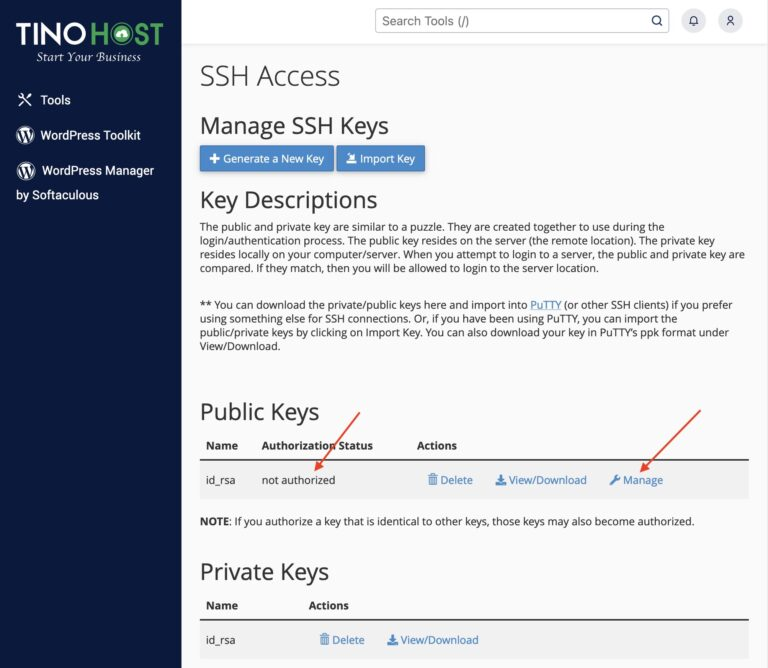
Click Authorize: nếu thiếu bước này Quý khách sẽ không thể truy cập bằng SSH.
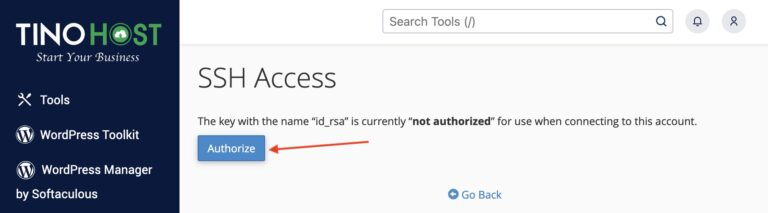
Kết quả thông báo thành công
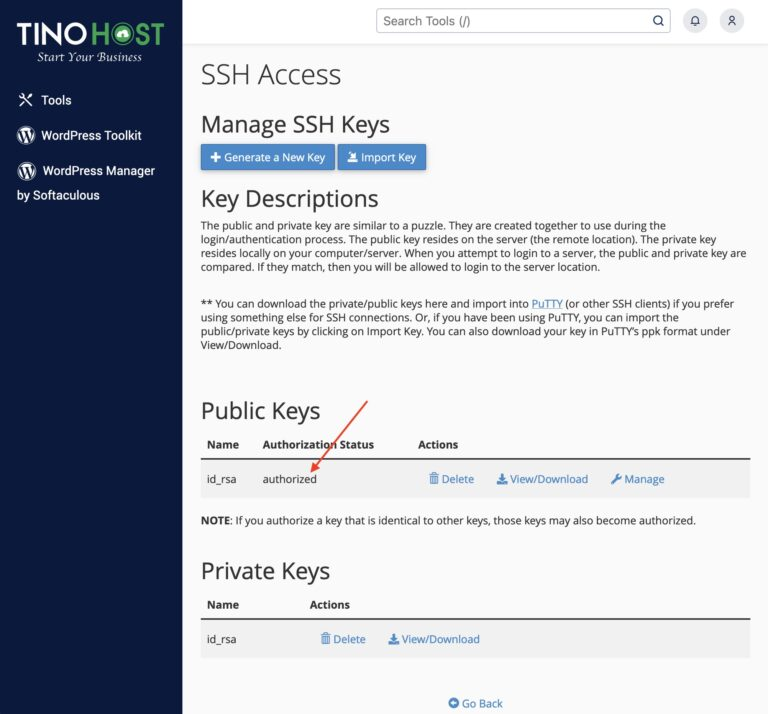
Để có thể truy cập SSH vào server Quý khách có thể sử dụng Pageant để load key kết hợp với Putty để SSH.
Trước khi download SSH KEY về các bạn cần convert file này qua đuôi .ppk thì mới sử dụng được.
Điền passphrase trong quá trình tạo SSH KEY rồi nhấn Convert.
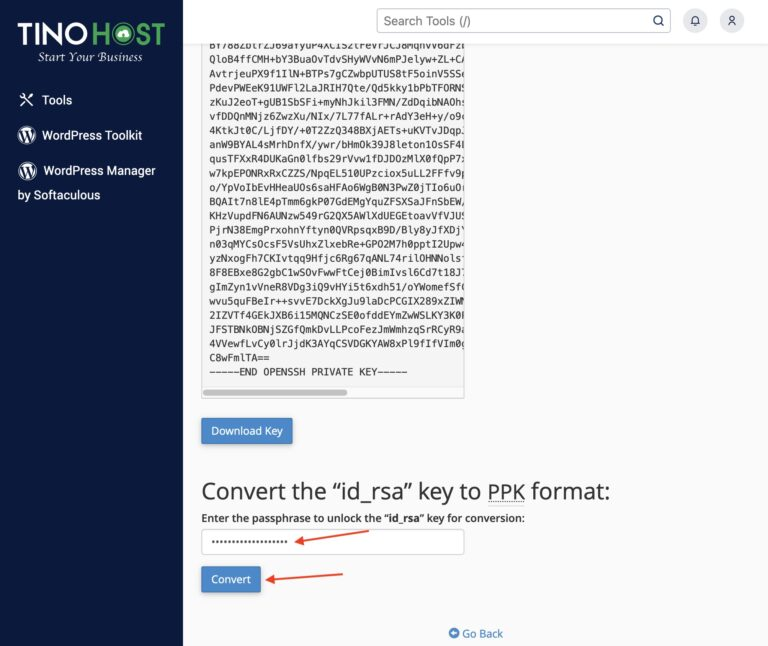
Sau khi convert xong các bạn có thể download file này về.
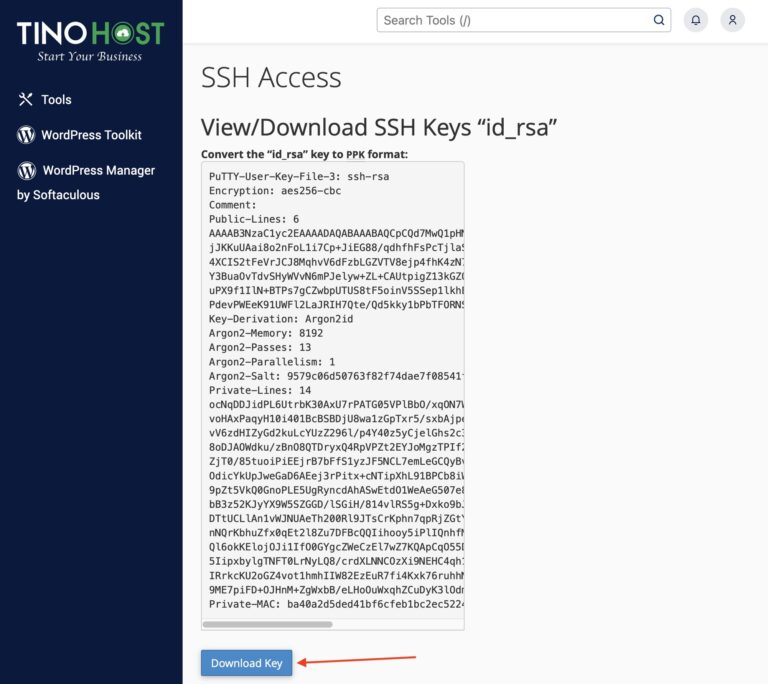
Bước 2: SSH tới hosting bằng Putty sử dụng SSH Key vừa download về
Khi kết nối SSH tới hosting các bạn chỉ cần điền địa chỉ IP của hosting và port SSH của hosting để có thể SSH được tới hosting.
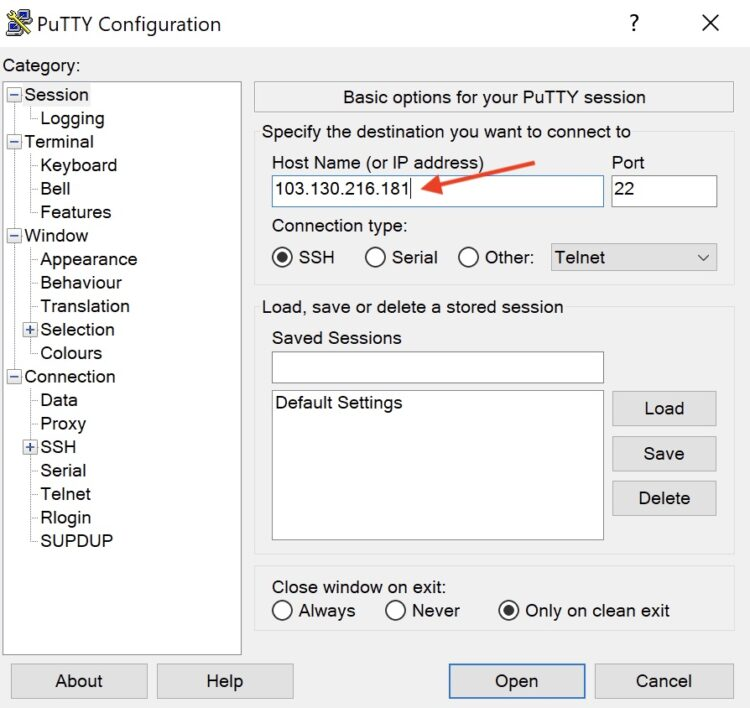
Tiếp theo, bạn chọn mục Connection >> SSG >> Auth, rồi bấm Browse để chọn file private key đã tải về máy. Sau đó bấm Open
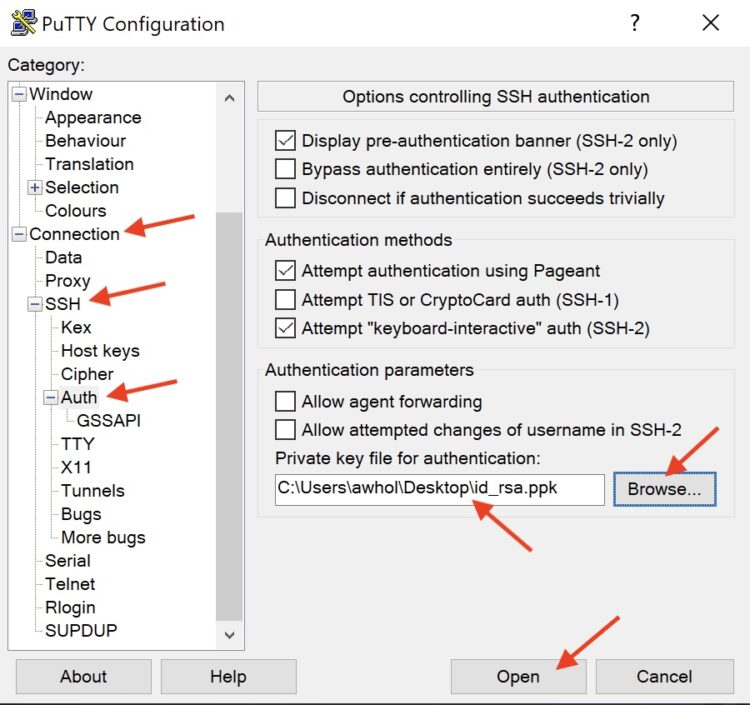
Sau khi kết nối tới hosting bằng putty hãy sử dụng đúng user của bạn để login vào hosting , khi hoàn tất kết nối bạn có thể sử dụng các lệnh thông dụng trên SSH một cách bình thường.
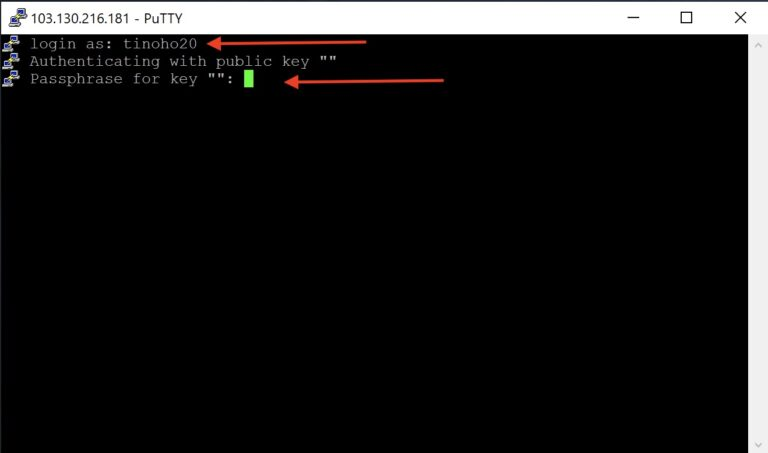
Truy cập SSH thành công
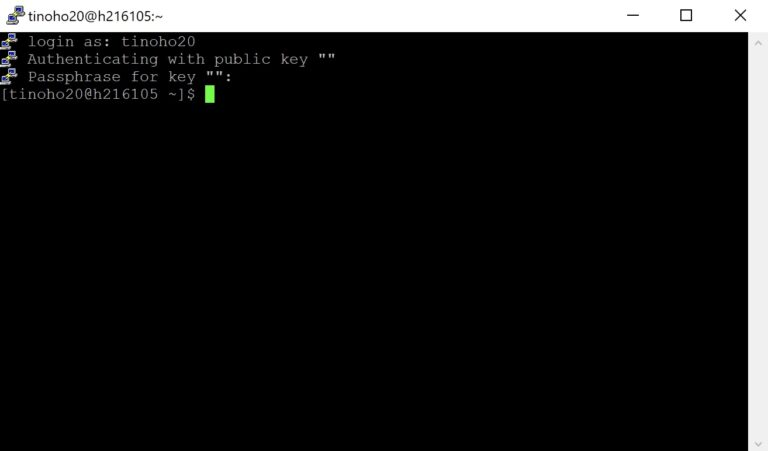
Như vậy, quy trình hướng dẫn truy cập SSH vào Share Hosting Với Putty của TinoHost đã hoàn tất rồi đấy! TinoHost chúc các bạn thành công và có thể quản lý hosting của mình tốt nhất nhé!
Những câu hỏi thường gặp
Vì sao không thể truy cập vào SSH bằng Putty?
Có rất nhiều lý do khiến bạn không thể truy cập vào SSH bằng Putty. Trong đó, bạn nên thử kiểm tra lại hệ điều hành có chặn Putty kết nối với mạng hay không.
Vì sao nhiều bài viết khuyên nên tắt tường lửa để truy cập SSH?
Tường lửa của thiết bị sẽ tự động chặn những kết nối lạ của phần mềm với mạng. Vì thế, để tránh xảy ra sự cố tường lửa chặn bất ngờ trong quá trình kết nối hoặc các lỗi khác, bạn có thể tắt tường lửa đi.
Tắt tường lửa có an toàn hay không?
Nếu bạn đảm bảo chỉ sử dụng những phần mềm an toàn và tải về có nguồn gốc. Việc tắt tường lửa cùng phần mềm diệt virus để truy cập SSH vào Share Hosting Với Putty là tương đối an toàn.
Vì sao Tino Group không hỗ trợ truy cập SSH bằng mật khẩu?
Vì lý do an toàn để bạn là người duy nhất quản lý hosting, Tino Group chỉ sử dụng phương án truy cập SSH bằng SSH key (chỉ bạn có, còn mật khẩu có thể bị lộ) để đảm bảo quyền lợi của khách hàng.



















